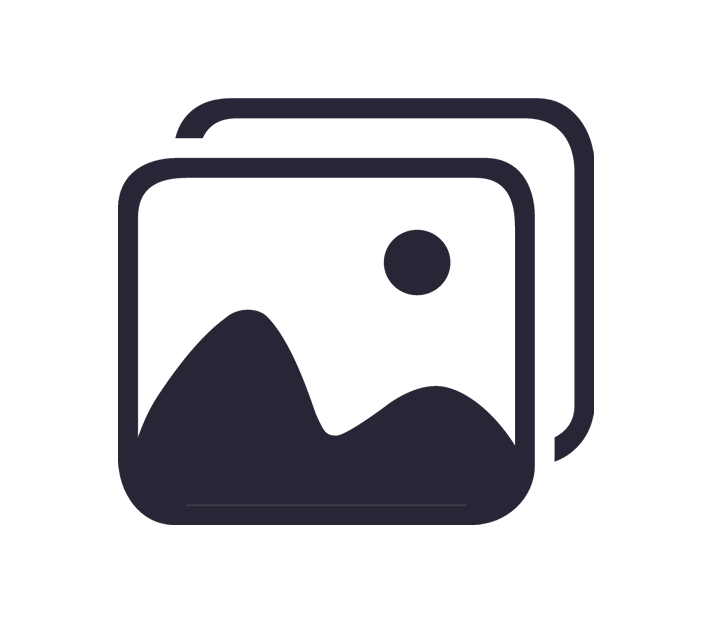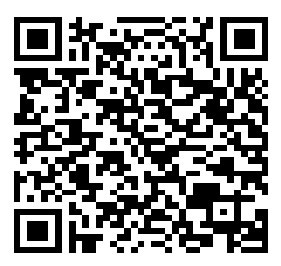调整图片大小
在数字时代,图像无处不在,从社交媒体分享到专业网站设计,从个人博客到企业报告,高质量的视觉内容是吸引观众的关键。然而,原始图片往往因尺寸过大而不适合直接使用,这时“调整图片大小”就成为了必备技能。本文将探讨调整图片大小的重要性、基本原理、常用方法以及一些高级技巧,帮助读者高效地优化图像,使其既符合展示需求又不失真。
调整图片大小的重要性
提升加载速度:网页或应用中过大的图片会显著增加加载时间,影响用户体验甚至导致用户流失。适当调整图片大小可以有效减少文件体积,加快页面加载速度。
适应不同平台要求:不同的社交媒体、博客平台和在线商店对图片尺寸有特定要求。不符合规定的图片可能被压缩变形,影响美观度。通过调整大小,确保图片完美匹配各平台标准。
优化存储空间:无论是云端存储还是本地硬盘,大尺寸图片都会占用较多空间。合理调整图片大小有助于节省存储资源,特别是在处理大量图像资料时更为明显。
提升编辑效率:在进行图像编辑、设计工作时,较小的图片文件能加快软件处理速度,提高工作效率。
基本原理
调整图片大小主要涉及两个方面:尺寸调整与分辨率调整。
- 尺寸调整:改变图像的宽度和高度,单位通常为像素。缩小尺寸可直接减小文件大小,但过度缩小可能导致细节丢失。
- 分辨率调整:即每英寸像素数(PPI/DPI),影响打印质量和屏幕显示细腻度。对于网络用途,一般保持72DPI即可;印刷品则需更高分辨率,如300DPI。
常用方法
1. 使用图像处理软件
- Adobe Photoshop:专业级工具,提供精细的控制选项,适合需要高质量输出的场景。
- GIMP:免费且开源的图像编辑器,功能强大,适用于多种格式的图片调整。
- Paint.NET:Windows平台上的轻量级选择,界面友好,操作简单。
2. 在线工具
- Canva:不仅可调整图片大小,还提供了丰富的设计模板,适合社交媒体内容创作。
- TinyPNG/JPG:专注于压缩图片大小,上传图片后自动调整并压缩,适合快速处理。
3. 操作系统自带工具
- Windows照片查看器/画图:基本的尺寸调整功能,适合简单快速操作。
- Mac预览:Mac用户可以利用预览应用轻松调整图片尺寸和分辨率。
高级技巧
- 保持长宽比:在调整尺寸时,锁定长宽比可以避免图片变形。大多数软件都提供此功能。
- 智能缩放:利用软件中的智能缩放或重采样技术,可以在缩小图片的同时尽量保留细节。
- 批量处理:面对大量图片时,使用支持批量处理的软件或在线服务可以大大提高效率。
- 保存格式选择:JPEG适合色彩丰富的照片,PNG适合需要透明背景的图像。适当选择格式和压缩级别可以进一步减小文件大小。
- 备份原图:在调整前备份原图是一个好习惯,以防调整过程中发生不可逆的损失。
结语
掌握调整图片大小的技巧,不仅能够提升工作效率,还能确保视觉内容在不同平台上的最佳展示效果。随着技术的进步,现在即便是非专业人士也能借助各种工具轻松完成这一任务。无论是为了优化网站性能、提升设计作品的专业度,还是简单地为了更好地分享生活瞬间,了解并实践这些方法都将大有裨益。在这个视觉为王的时代,让我们的每一张图片都能以最合适的姿态呈现给世界。